Juhtmevaba võrk on tänapäeval ebatavaline, kuid suurtes hoonetes või rahvarohkes linnakeskkonnas võib mõnikord olla raske saada usaldusväärseid ühendusi kogu rajatises. WiFi -võrgu laiendamine võimaldab teil pakkuda tugevat levi kodu või töökoha kaudu, lubades traadita seadmetel ringi liikuda ja ühenduvust säilitada.
Kõige usaldusväärsem viis, mille olen WiFi -võrgu leviala laiendamiseks leidnud, on mitme võrgu loomine mitme traadita pääsupunktiga, mis on ühendatud traadiga lülisamba kaudu ühe Interneti -ruuteriga. Seda tehakse järgmiselt.
Looge ühtne WiFi -võrk
Mitu korda olen jõudnud kliendi koju või kontorisse, et leida arvukalt WiFi -võrke: Smithi pererinne ja Smithi perekonna tagaosavõi äris ABC ettevõtte WiFi, ABC müük ja Jimi võrk. See ei tähenda ainult seda, et teie arvutid ja nutitelefonid peavad liituma ja mäletama mitut võrguparooli, kuid tõenäoliselt kasutate teenuses mitut ruuterit (seega mitut DHCP -serverit ja NAT -i konversiooni) võrku.
Parem alternatiiv on luua üks WiFi -võrk -
Perekond Smith või ABC Corp WiFi - mis on kõikjal saadaval mitme traadita pääsupunkti (WAP) kaudu kogu struktuuris. See tagab mugavuse ja turvalisuse tagamiseks ühe sisselogimise ning võimaldab teil rännata kogu sama võrgu rajatises.Iga WiFi -seade peaks olema konfigureeritud edastama sama traadita võrgu nime (SSID) ning kasutama sama parooli ja traadita ühenduse turvalisuse meetodit (parim on WPA2 -krüptimine). See allolev pilt näitab Apple Airporti ruuteri konfiguratsiooni, teiste tarnijate seadmed töötavad sarnaselt.

Teine oluline säte on veenduda, et teie võrgus jagab DHCP -aadresse ainult üks ruuter. Enamiku kodude ja väikeettevõtete jaoks on see seade, mis loob ühenduse teie Interneti -teenuse pakkujaga (kaabel, FIOS, DSL, jne.). Teie esmane ruuter võib sisaldada WiFi -d (nt Airport Extreme või Time Capsule) või ainult juhtmega, kuid mõlemal juhul peaks see olema ainus võrgus olev seade, millel on lubatud DHCP -server.
Kõigil muudel seadmetel - kui neil on marsruutimisvõimalus - lülitage DHCP -funktsioon välja. See hoiab ära võimalikud IP -aadresside konfliktid ja hoiab kõik seadmed samas võrgu alamvõrgus. Apple'i lennujaama käiguga saate seda teha Interneti -vahekaardi kaudu, lülitades ühenduse jagamise olekusse Väljas (sillarežiim).
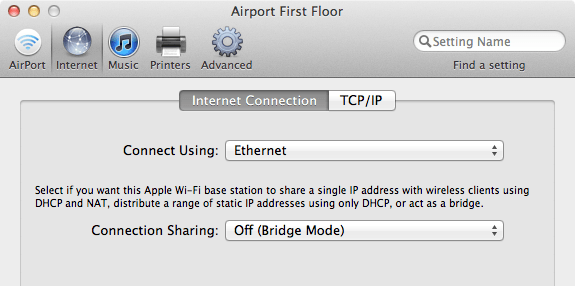
Paljudel WiFi -ruuterite kaubamärkidel on spetsiaalne sild või traadita pääsupunkti režiim. Teistega (nagu pööraselt populaarne Linksys käik) saate keelata DHCP -teenused, lindistada WAN -pordi ja andke seadmele teie võrgus kindel IP -aadress, et kasutada ruuterit WiFi -sillana (täiendavad juhised) siin).
Planeerige oma paigutus ja WiFi -kanalid
WiFi leviala langeb saatjast umbes kahe toa või ühe korruse kaugusele, olenevalt teie hoone konstruktsioonist. Täiendavad WiFi -ruuterid või juurdepääsupunktid, mis on paigutatud kogu teie struktuuri umbes iga kolme toa või kahe korruse kaugusele, tasakaalustavad ja laiendavad leviala.
Rahvarohketes WiFi -keskkondades, nagu suurlinna kesklinnas asuv kontor, peate võib -olla paigutama WAP -id lähemale ja igale korrusele. Suured metallobjektid, vanad krohviseinad, mille sees on traatvõrguvõred, või uued metall- ja betoonkonstruktsioonid võivad signaale nõrgendada või blokeerida, mistõttu võib osutuda vajalikuks paigutuse katsetamine.
Kaasaegsed WiFi -seadmed kasutavad vaikimisi Automaatne kanalivalik ja enamikul juhtudel on see hea. Kui asute piirkonnas, kus on palju konkureerivaid WiFi -signaale, võiksite kasutada skannimistarkvara (nt iStumbler Macis või a WiFi leidja iPhone'i/iPadi jaoks), et näha ümbritsevat ja valida seadistamiseks suhteliselt vähese liiklusega kanal.
Kui määrate kanali käsitsi, kasutage sama kanalit kõigis pääsupunktides, et oma võrk üle kanda tugeva ühise signaaliga.
Võimalusel kasutage traadiga selgroogu
Kui olete oma rajatises juurdepääsupunktid konfigureerinud ja paigutanud, peate need võrku ühendama. Juhtmega selgroog on kaugelt kõige usaldusväärsem viis WiFi leviala levitamiseks kogu struktuuris ning see pakub keskset kohtvõrku fikseeritud arvutitele ja seadmetele, nagu printerid või WiFi-ga varustatud seadmed.
Tavaline võrgukaabeldus kasutab cat5 või cat6 (GigE) ethernet read ja jooksud võivad olla kuni 500 jalga pikad. Kui teie esmasel ruuteril ei ole piisavalt väljundeid, et juhtida kaablit igasse pääsupunkti, saab mis tahes pordi külge ühendada lüliti, mis pakub levitamiseks täiendavaid Etherneti pistikupesasid. Paljudel uuematel kodudel ja ettevõtetel on Etherneti kaabeldus ja seinakontaktid juba paigaldatud. Vanemate hoonete puhul võib asjade seadistamiseks vaja minna pisut küünarnukimääret või elektriku abi.
Ühendage iga Etherneti kaabel oma esmase ruuteriga või lülitage selle üks ots ja kaugjuurdepääsupunkt teiselt poolt. Selline seadistus loob igasse kaugesse asukohta traadiga traadita ühenduse, sõlmed, mis pakuvad iga piirkonna WiFi-levi.
Kui Etherneti kaabeldus ei ole valik, on teine lahendus elektriliini võrk. Need seadmed ühendatakse teie pistikupesadega ja ühendavad võrgu seinasiseste toitekaablite kaudu. See on väga mugav, kuigi praktikas dikteerib kasutatud lahendus ja teie hoone elektrijuhtmete seisukord, kui kiire ja usaldusväärne see lahendus on.
Tagavalikuna kasutage WiFi -laiendusi
Teine populaarne meetod WiFi -võrgu leviala laiendamiseks on WiFi -laiendi või WiFi -ruuterisse sisseehitatud traadita laiendusfunktsiooni kasutamine. Need seadmed võtavad vastu olemasolevaid WiFi -signaale ja edastavad need uuesti, et anda signaalile võimendust ja laiendada leviala. Laiendaja tuleb asetada esmasele saatjale lähemale, kui teine traadiga juurdepääsupunkt oleks, et püsida relee algse signaali ulatuses.
Konfiguratsioon peaks sisaldama samu üksikasju nagu eespool: kasutage võrgu jaoks sama võrgu nime ja parooli laiendatud/korduva signaali algse võrguna ning lülitage välja kõik DHCP- või marsruutimisvõimalused seade. Soovite lihtsalt signaali ühendada ja laiendada, mitte uut võrku luua.
Minu kogemuste kohaselt võivad WiFi-laiendid olla pakkumine. Mõnel mu kliendil on WiFi -pikendajatega väga vedanud, teised peavad neid ebausaldusväärseteks. Juhtmega selgroog on eelistatav, kui see on saadaval.
Täiendavaid näpunäiteid WiFi -probleemide tõrkeotsingu kohta leiate jaotisest Tavaliste WiFi -probleemide lahendamine [MacRx].

